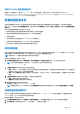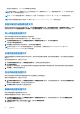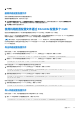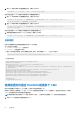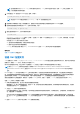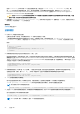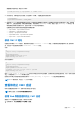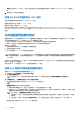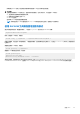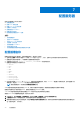Users Guide
Table Of Contents
- 适用于 PowerEdge M1000e 的 Dell Chassis Management Controller 6.0 版 用户指南
- 目录
- 概览
- 安装和设置 CMC
- 登录 CMC
- 更新固件
- 下载 CMC 固件
- 签名的 CMC 固件映像
- 查看当前安装的固件版本
- 更新 CMC 固件
- 更新 iKVM 固件
- 更新 IOM 基础结构设备固件
- 使用 Web 界面更新服务器 iDRAC 固件
- 使用 RACADM 更新服务器 iDRAC 固件
- 更新服务器组件固件
- 使用 CMC 恢复 iDRAC 固件
- 查看机箱信息和监测机箱与组件运行状况
- 配置 CMC
- 配置服务器
- 配置插槽名称
- 配置 iDRAC 网络设置
- 配置 iDRAC VLAN 标签设置
- 设置第一引导设备
- 配置服务器 FlexAddress
- 配置远程文件共享
- 使用服务器配置复制功能配置配置文件设置
- 配置 CMC 以发送警报
- 配置用户帐户和权限
- 配置 CMC 进行单点登录或智能卡登录
- 配置 CMC 以使用命令行控制台
- 使用 FlexAddress 和 FlexAdress Plus 卡
- 管理输入输出结构
- 配置和使用 iKVM
- 管理和监测电源
- 故障排除和恢复
- 使用 LCD 面板界面
- 常见问题
- 使用案例场景
成功执行还原操作后,CMC Web 界面将返回登录页面。
注: 如果较早版本 CMC 的备份文件 (.bak) 加载到启用了 FIPS 的最新版本 CMC 上,请重新配置所有 16 个 CMC 本地用户密码。
但是,第一个用户的密码重设为“calvin"。
注: 从 CMC 导入机箱配置文件时,其不支持 FIPS 功能,导入到启用了 FIPS 的 CMC 时,FIPS 在 CMC 中保持启用状态。
注: 如果在机箱配置配置文件中更改 FIPS 模式,则 DefaultCredentialMitigation 将被已启用。
查看存储的机箱配置配置文件
要查看存储在网络共享中的机箱配置配置文件,请转至机箱配置配置文件页面。在机箱配置配置文件 > 存储的配置文件部分,选择
相应的配置文件并单击查看配置文件列中的查看。将显示查看设置页面。有关所显示设置的更多信息,请参阅 CMC
联机帮助
。
导入机箱配置配置文件
您可以将存储在网络共享中的机箱配置导入本地管理站。
要将存储在远程文件共享中的配置文件导入 CMC,请执行以下任务:
1. 转至机箱配置配置文件页面。在机箱配置配置文件 > 存储的配置文件部分中,单击导入配置文件。
此时将显示导入配置文件部分。
2. 单击浏览从所需的位置访问该配置文件,然后单击导入配置文件。
注: 您可以使用 RACADM 导入机箱配置配置文件。有关更多信息,请参阅
适用于
Dell PowerEdge M1000e
的
Chassis
Management Controller RACADM
命令行参考指南
。
应用机箱配置配置文件
如果机箱配置配置文件存储在网络共享中并且可用,则可对机箱应用该机箱配置。要启动机箱配置操作,可以对机箱应用存储的配
置文件。
要对机箱应用配置文件,请执行以下任务:
1. 转至机箱配置配置文件页面。在存储的配置文件部分,选择要应用的存储配置文件。
2. 单击应用配置文件。
随后会显示一条警告消息,指示应用新的配置文件会覆盖当前设置并重新引导所选服务器。系统会提示您确认是否继续该操作。
3. 单击确定,对机箱应用该配置文件。
导出机箱配置配置文件
您可以将保存在网络共享中的机箱配置配置文件导出至管理站上的指定路径。
要导出存储的配置文件,请执行以下任务:
1. 转至机箱配置配置文件页面。在机箱配置配置文件 > 存储的配置文件 部分中,选择所需的配置文件,然后单击导出配置文件副
本。
随即会显示文件下载消息,询问您打开还是保存文件。
2. 单击保存或打开以导出配置文件至所需的位置。
编辑机箱配置配置文件
您可以编辑机箱的机箱配置配置文件名称。
要编辑机箱配置配置文件名称,请执行以下任务:
1. 转至机箱配置配置文件页面。在机箱配置配置文件 > 存储的配置文件部分中,选择所需的配置文件,然后单击编辑配置文件。
随后将显示编辑配置文件窗口。
2. 在配置文件名称字段输入所需的配置文件名称,然后单击编辑配置文件。
随后将显示 Operation Successful 消息。
82 配置 CMC